
كم مرة تعمل في Microsoft Word وكم مرة تضطر إلى إضافة علامات وأحرف مختلفة في هذا البرنامج؟ الحاجة إلى وضع أي علامة مفقودة على لوحة المفاتيح تحدث لا نادرا ما. المشكلة هي أنه لا يعرف كل مستخدم حيث تحتاج إلى البحث عن علامة أو رمز معين، خاصة إذا كانت علامة على الهاتف.
درس: إدخال الأحرف في الكلمة
من الجيد أن تحتوي Microsoft Word على قسم خاص مع الرموز. من الأفضل أن تكون في وفرة واسعة من الخطوط المتاحة في هذا البرنامج، هناك خط "اللفات" وبعد اكتب الكلمات معها لن تعمل، ولكن إضافة بعض علامة مثيرة للاهتمام - هذا هو أنت في. يمكنك، بطبيعة الحال، اختر هذا الخط واضغط على صف واحد جميع المفاتيح على لوحة المفاتيح، في محاولة للعثور على العلامة اللازمة، لكننا نقدم حل أكثر ملاءمة وتشغيلية.
درس: كيفية تغيير الخط في الكلمة
1. تثبيت المؤشر حيث سيتم تحديد موقع الهاتف. انتقل إلى علامة التبويب "إدراج".
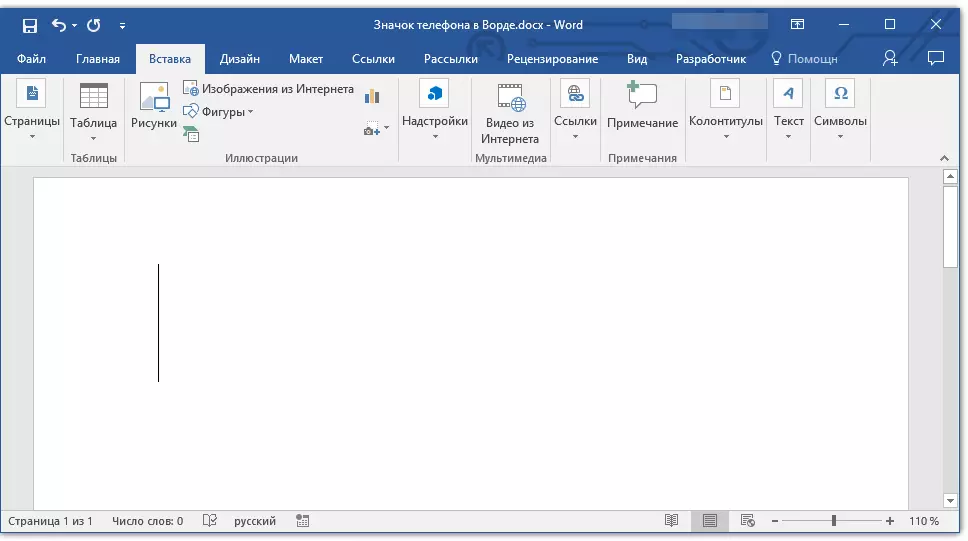
2. في المجموعة "حرف او رمز" قم بتوسيع قائمة زر "رمز" واختيار "شخصيات أخرى".

3. في القسم المنسدل من القسم "الخط" أختر "اللفات".
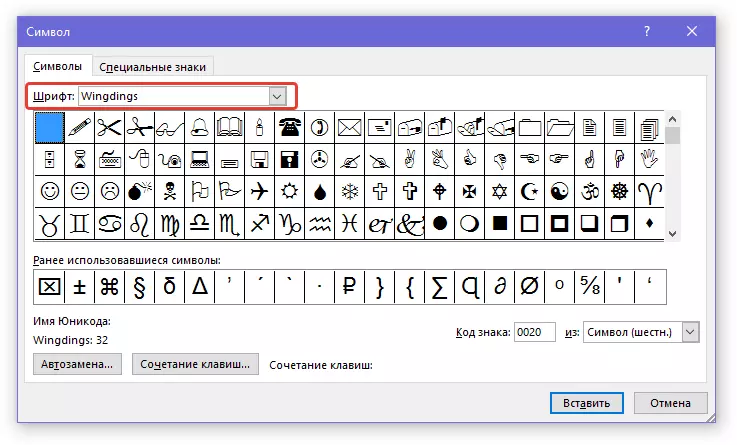
4. في قائمة الأحرف المتغيرة، يمكنك العثور على علاماتتين على الهاتف - هاتف واحد، والآخر - ثابتة. حدد المرء الذي تحتاجه وانقر "إدراج" وبعد الآن يمكن إغلاق نافذة الرمز.

5. سيتم إضافة علامة محددة إلى الصفحة.
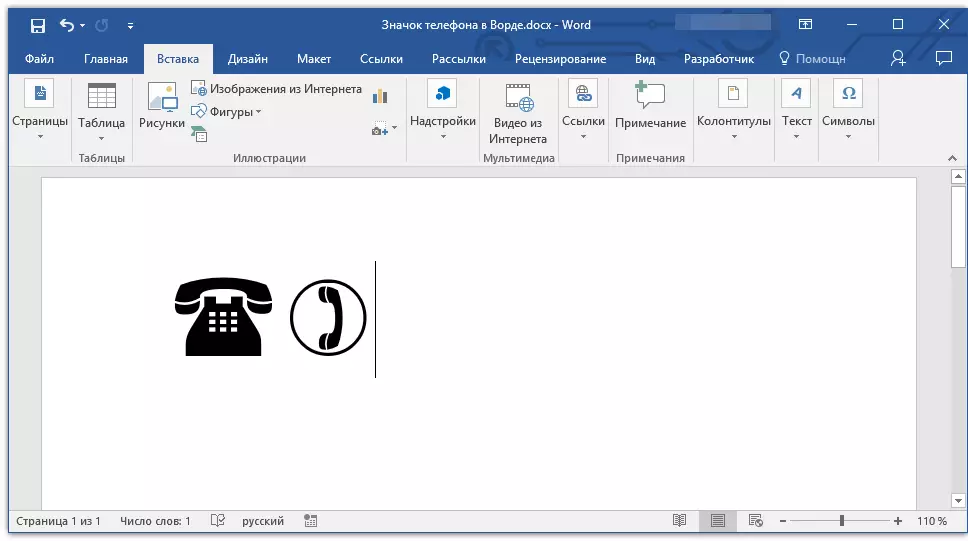
درس: كيفية وضع الصليب في مربع
يمكن إضافة كل علامة من هذه العلامات بمساعدة رمز خاص:
1. في علامة التبويب "الرئيسي" تغيير الخط المستخدم في "اللفات" انقر في مكان المستند حيث سيكون رمز الهاتف.
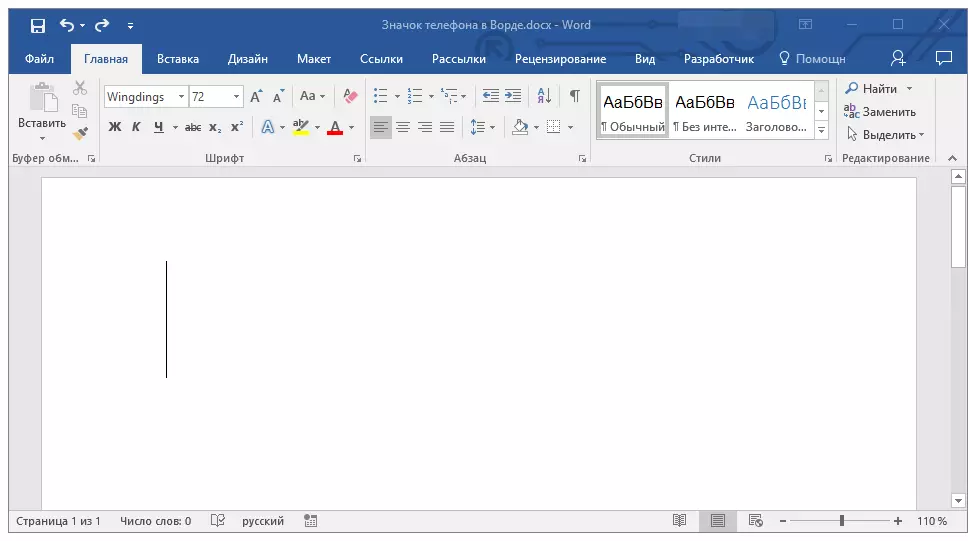
2. امسك المفتاح "alt" وأدخل الكود "40" (الهاتف الثابت) أو "41" (الهاتف المحمول) دون عروض الأسعار.
3. الافراج عن المفتاح "alt" ، سيتم إضافة علامة الهاتف.

درس: كيفية وضع علامة فقرة في الكلمة
هذه هي الطريقة التي يمكنك وضع علامة هاتفية في Microsoft Word. إذا واجهت في كثير من الأحيان الحاجة إلى إضافة أحرف أو أحرف أخرى إلى مستند، نوصي بتعلم مجموعة قياسية من الأحرف المتوفرة في البرنامج، وكذلك علامات تضمين الخط. "اللفات" وبعد هذا الأخير، بالمناسبة، في الكلمة بالفعل ثلاثة. النجاحات والتعلم والعمل!
